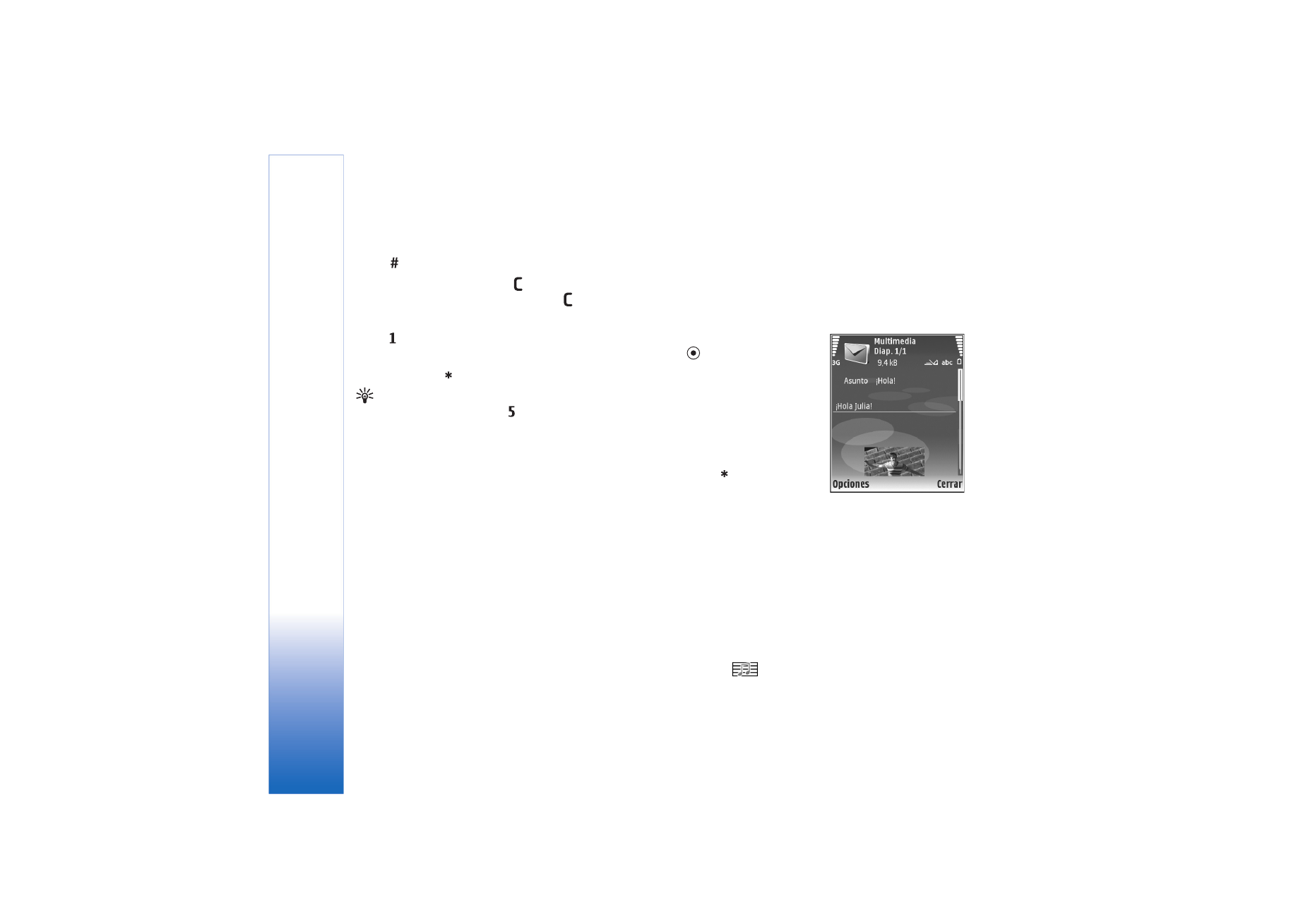
Escritura y envío de mensajes
Para poder crear un mensaje multimedia o escribir un
correo, se deben haber definido los ajustes de conexión
correctos. Consulte ‘Recepción de ajustes de mensajes
multimedia y correo electrónico’, p. 56 y ‘Correo’, p. 62.
La red inalámbrica puede limitar el tamaño de los
mensajes MMS. Si la imagen insertada supera este límite,
puede que el dispositivo reduzca su tamaño para poderla
enviar mediante MMS.
1
Seleccione
Mensaje nuevo
y una de las opciones
siguientes:
Mens. texto
: para enviar un mensaje de texto
Mensaje multimedia
: para enviar un mensaje
multimedia (MMS)
Correo
: para enviar un correo electrónico
Si no ha configurado su cuenta de correo, se le pedirá
que lo haga. Para empezar a crear los ajustes de correo
con la guía del buzón de correo, seleccione
Iniciar
.
2
En el campo
Para
, pulse
para seleccionar
destinatarios o los grupos
de la Guía, o escriba el
número de teléfono o la
dirección de correo del
destinatario. Para añadir
un punto y coma (;) para
separar los destinatarios,
pulse
. También puede
copiar y pegar el número o
la dirección desde el
portapapeles.
3
En el campo
Asunto
, escriba el asunto del mensaje
multimedia o de correo. Para cambiar los campos
visibles, seleccione
Opciones
>
Campos de dirección
.
4
En el campo Mensaje, escriba el mensaje. Para insertar
una plantilla, seleccione
Opciones
>
Insertar
o
Insertar objeto
>
Plantilla
.
5
Para añadir un objeto multimedia a un mensaje,
seleccione
Opciones
>
Insertar objeto
>
Imagen
,
Clip
de sonido
o
Videoclip
. Cuando se añade sonido, se
muestra .
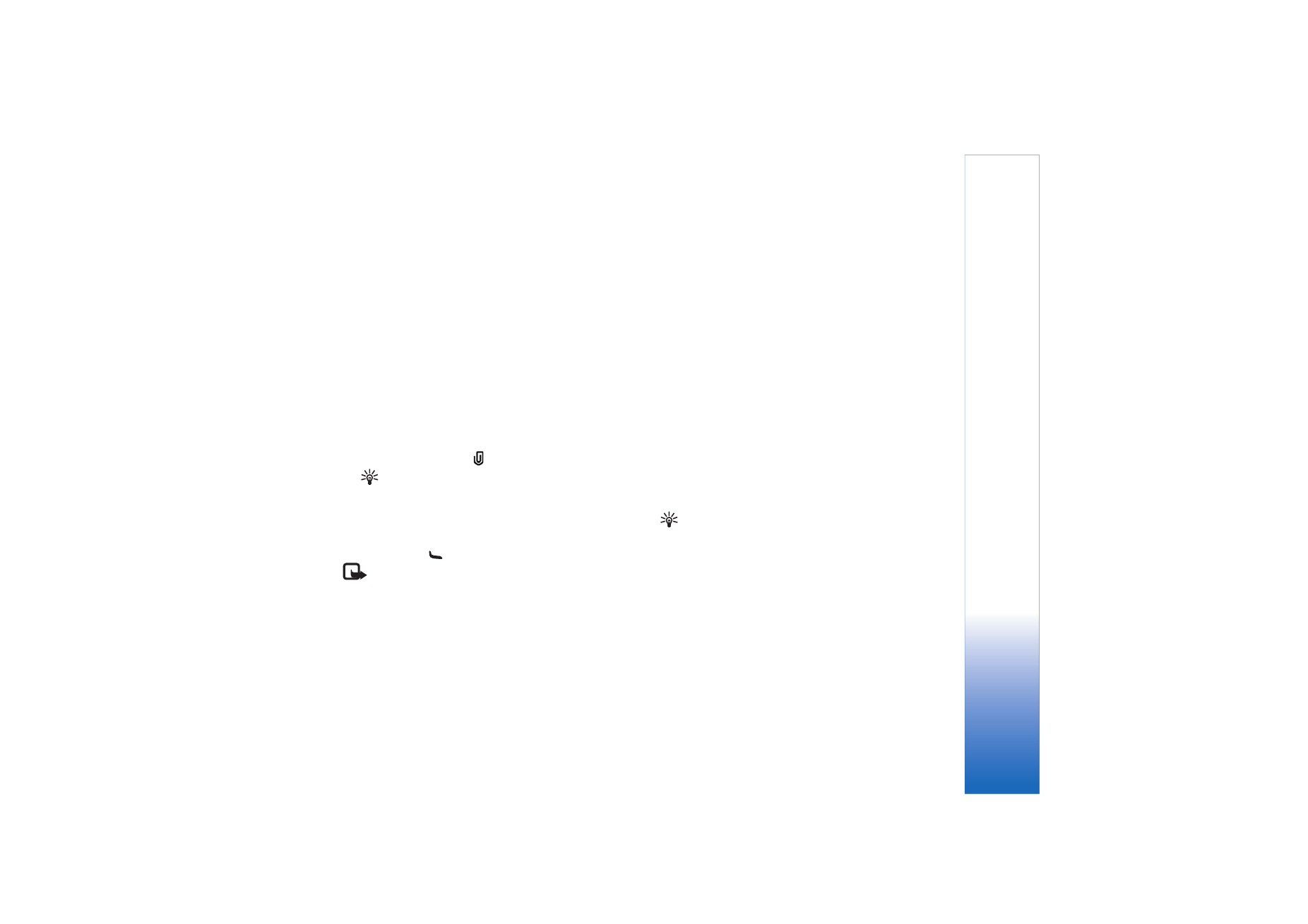
Mensajes
55
Copyright © 2006 Nokia. All rights reserved.
No podrá enviar videoclips que estén guardados en el
formato .mp4 en un mensaje multimedia. Para cambiar
el formato de los vídeos grabados, consulte ‘Ajustes de
vídeo’, p. 32.
6
Para hacer una foto nueva o grabar un videoclip o un
vídeo de sonido para un mensaje multimedia,
seleccione
Insertar nuevo
>
Imagen
,
Clip de sonido
o
Videoclip
. Para insertar una nueva diapositiva en el
mensaje, seleccione
Diapositiva
.
Para ver cómo queda el mensaje multimedia, seleccione
Opciones
>
Vista previa
.
7
Para añadir un archivo adjunto a un correo electrónico,
seleccione
Opciones
>
Insertar
>
Imagen
,
Clip de
sonido
,
Videoclip
o
Nota
. Los archivos adjuntos de
correo se indican con
.
Sugerencia: Para enviar otros tipos de archivos
como adjuntos, abra la aplicación correspondiente y
seleccione
Enviar
>
Vía correo
, si la opción está
disponible.
8
Para enviar el mensaje, seleccione
Opciones
>
Enviar
,
o bien pulse
.
Nota: Su dispositivo puede indicar que el mensaje se
ha enviado al número del centro de mensajes
programado en el dispositivo. Sin embargo, esto no
significa que el mensaje se haya recibido en el
destinatario deseado. Si desea información más
detallada acerca de los servicios de mensajería, póngase
en contacto con su proveedor de servicios.
Su dispositivo admite el envío de mensajes de texto que
superen la limitación de caracteres para un único mensaje.
Los mensajes más largos se enviarán como una serie de
dos o más mensajes. En esos casos, el cargo del proveedor
de servicios puede ser distinto. Los caracteres acentuados
u otros signos, así como los caracteres de algunos idiomas
como el chino, ocupan más espacio y, por lo tanto, limitan
el número de caracteres que se pueden enviar en un único
mensaje. En la barra de navegación, podrá ver el indicador
de longitud de mensajes que irá indicando los caracteres
que puede ir introduciendo. Por ejemplo, 10 (2) significa
que todavía puede escribir 10 caracteres más y el texto se
enviará en dos mensajes.
Los mensajes de correo se colocan automáticamente en el
Buzón salida
antes de enviarse. Si el envío no se realiza
correctamente, el correo permanece en el
Buzón salida
con estado
Fallido
.
Sugerencia: Puede combinar imágenes, vídeo, sonido
y texto en una presentación, y enviarla en un mensaje
multimedia. Empiece a crear un mensaje multimedia y
seleccione
Opciones
>
Crear presentación
. Esta
opción se muestra sólo si el
Modo creación MMS
se
encuentra configurado como
Guiado
o
Libre
. Consulte
‘Mensajes multimedia’, p. 61.
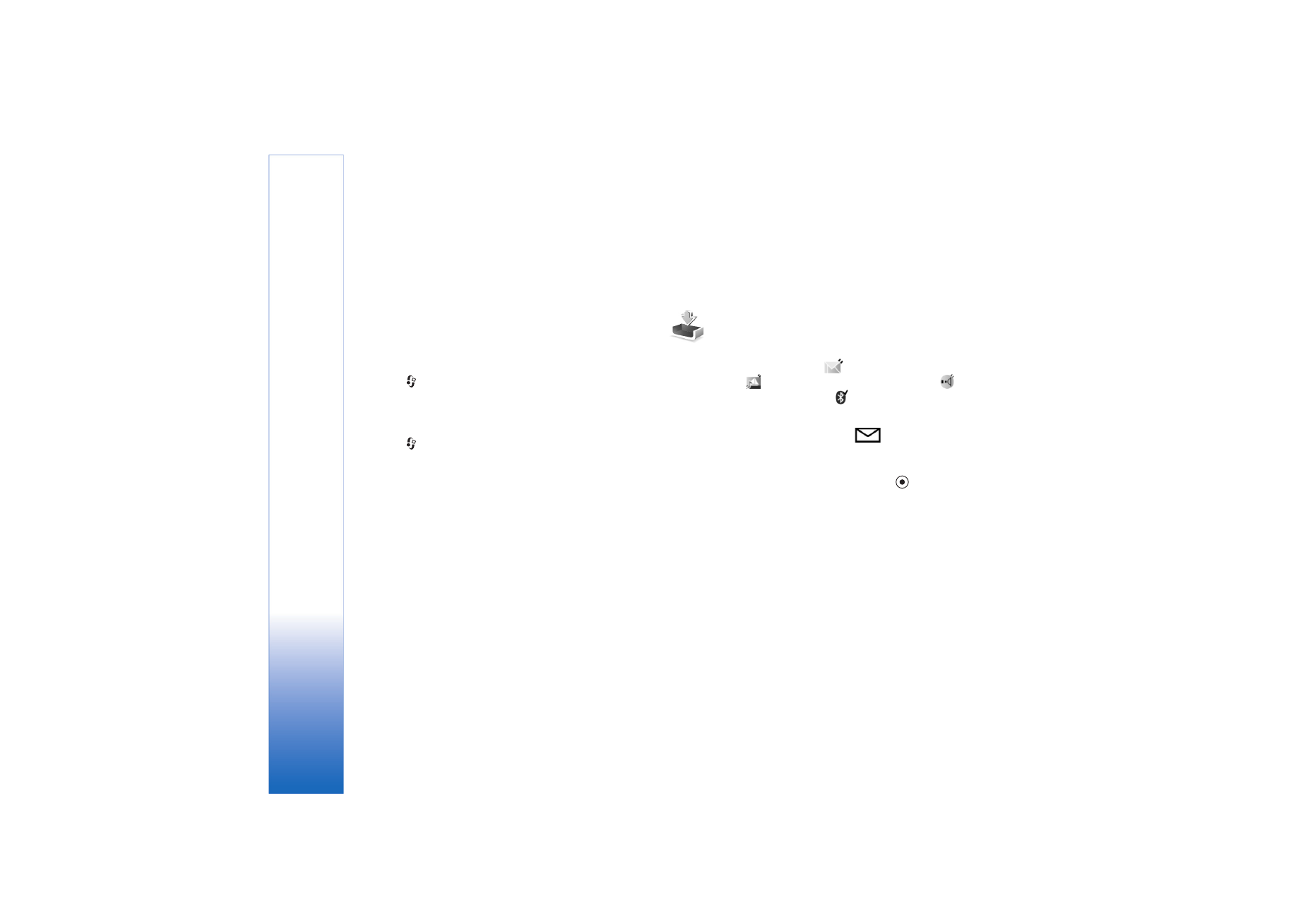
Mensajes
56
Copyright © 2006 Nokia. All rights reserved.